In vielen E-Mail-Programmen ist es möglich, eine Signatur zu definieren, die standardmäßig vorausgewählt ist, wenn man eine neue E-Mail schreibt, eine E-Mail weiterleitet oder auf eine E-Mail antwortet.
Mit Mailtastic können Sie Mailtastic-Signaturen einfach als Standard-Signatur für Ihre Mitarbeiter definieren.
Jeder Mitarbeiter kann die Signatur einer Abteilung (Signaturtemplate + Kampagne), in der er Mitglied ist, als Standard-Signatur zugewiesen bekommen. Dazu definieren Sie die entsprechende Abteilung einfach als Standard-Signatur für "Neue Nachrichten" oder "Antworten / Weiterleitungen". Die Standard-Signatur-Einstellung gilt für die gesamte Abteilung.
Ist ein Mitarbeiter in mehreren Abteilungen, die als Standard-Signatur definiert sind, können Sie über die Reihenfolge der Standard-Signaturen festlegen, welche Abteilungs-Signatur priorisiert wird.
Die Standard-Signatur-Einstellungen erreichen Sie unter "Signaturen" -> "Standard-Signaturen"
-
Outlook (Win)
"Neue Nachrichten" + "Antworten / Weiterleitungen"
via EasySync
Outlook (Mac)
"Neue Nachrichten" + "Antworten / Weiterleitungen"
via EasySync
Outlook on the Web
Nur eine Signatur kann für "Neue Nachrichten" + "Antworten / Weiterleitungen" definiert werden.
via "Office 365 - Outlook on the Web"-Integration
Gmail
Nur eine Signatur kann für "Neue Nachrichten" + "Antworten / Weiterleitungen" definiert werden.
via "G Suite"-Integration
-
So funktioniert's:
Stellen Sie sicher, dass Ihre Mitarbeiter den Abteilungen zugewiesen sind, deren Signaturen Sie später als Standard-Signaturen definieren möchten. (Denken Sie daran – für jede neue Signatur, die ein Mitarbeiter erhalten soll, muss er in einer eigenen Abteilung sein, der diese Signatur zugewiesen ist.)
Öffnen Sie die Standard-Signatur-Einstellungen in der linken Navigationsleiste: "Signaturen" -> "Standard-Signaturen"
Fügen Sie im Fenster "Standard-Signaturen und Prioritäten festlegen" die Abteilungen hinzu, die Sie als Standard-Signaturen für "Neue Nachrichten" und "Antworten / Weiterleitungen" definieren möchten.
Ist ein Mitarbeiter in mehreren Abteilungen, die als Standard-Signatur definiert sind, können Sie durch Festlegen einer Abteilungsreihenfolge bestimmen, welche Standard-Signatur der Mitarbeiter zugewiesen bekommt. Abteilungen am Anfang der Liste, werden jenen darunter vorgezogen.
Überprüfen Sie die definierten Standard-Signaturen Ihrer Mitarbeiter im Fenster "Vorschau Standard-Signaturen" und speichern Sie Ihre Einstellungen ab.
Nach dem nächsten Sync zwischen Mailtastic und Ihrem E-Mail-System, werden die Standard-Signatur-Einstellungen bei Ihren Mitarbeitern übernommen.
-
Ausgangssituation:
In unserem Beispiel gibt es sechs Mitarbeiter die sich auf insgesamt fünf Abteilungen verteilen, wobei alle Mitarbeiter mehreren Abteilungen (Sales DE, Sales EN, Marketing, Management, Alle Mitarbeiter) zugewiesen wurden, um jedem Mitarbeiter mehrere Signaturen zur Verfügung zu stellen:
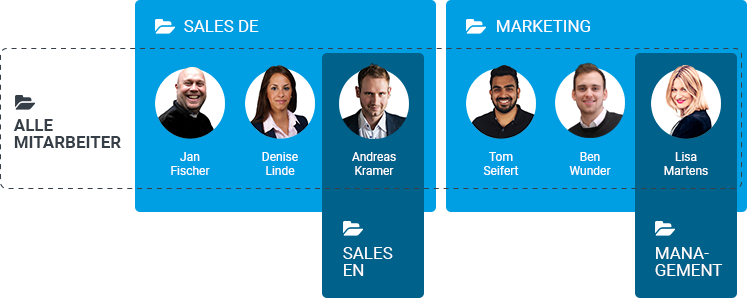
Diese Standard-Signaturen-Einstellungen wollen wir festlegen:
"Neue Nachrichten"
Die Sales DE-Mitarbeiter sollen als Standard-Signatur die einfache Unternehmens-Signatur inklusive Sales-Kampagnenbannern bekommen. Außer Andreas Kramer, er ist hauptsächlich im englischsprachigen Bereich tätig und bekommt die englische Unternehmens-Signatur und englische Banner: Abteilung "Sales EN".
Das "Marketing"-Team bekommt ebenfalls die Standard-Signatur des Unternehmens - aber mit passenden Marketing-Kampagnenbannern. Lisa Martens ist neben Ihrer Funktion im Marketing auch CEO des Unternehmens und erhält auch die deutsche Unternehmens-Signatur, allerdings mit Ihrem "Management-Mitarbeiter-Daten-Profil: Abteilung "Management"
"Antworten / Weiterleitungen"
Für Antworten und Weiterleitungen bekommen alle Mitarbeiter dieselbe, reduzierte Signatur, ohne Kampagnenbanner: Abteilung "Alle Mitarbeiter".
Nachdem alle Mitarbeiter den entsprechenden Abteilungen zugewiesen wurden und die Abteilungen mit den passenden Signaturen und Kampagnen-Bannern verknüpft wurden, werden die Standard-Signatur-Einstellungen getroffen:
"Neue Nachrichten":
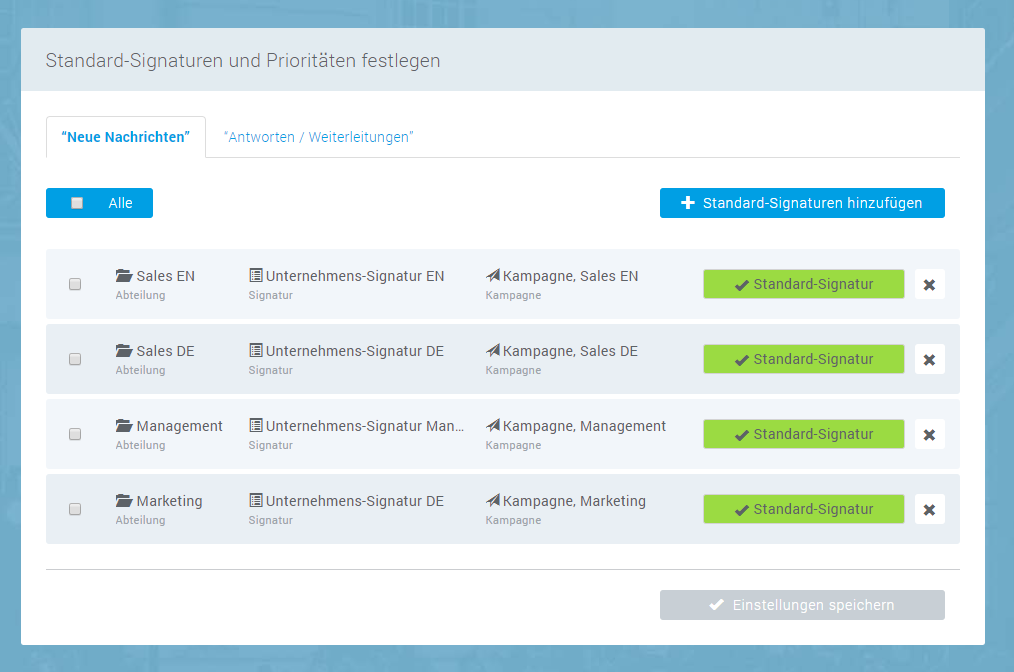
"Antworten / Weiterleitungen":
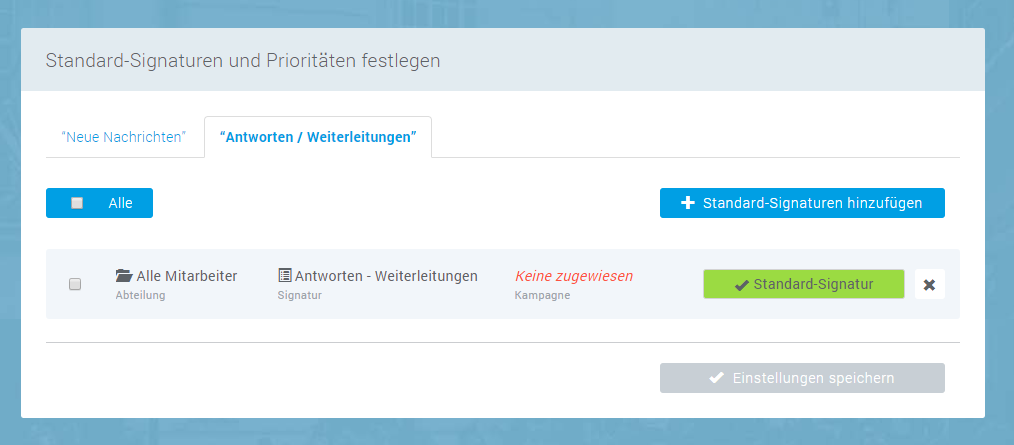
In der Standard-Signatur-Vorschau können Sie die Einstellungen für Ihre Mitarbeiter jederzeit überprüfen:
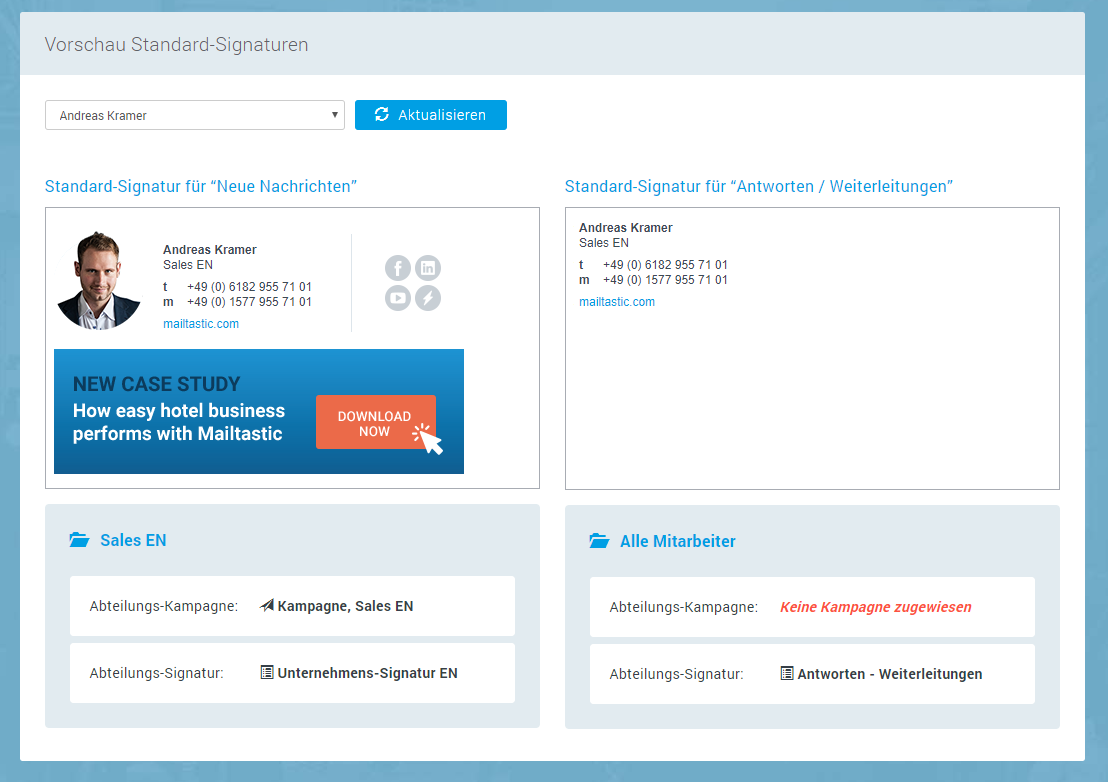
Welche Standard-Signaturen für Ihre Mitarbeiter aktiv sind, können Sie auch im Mitarbeiterprofil sehen:
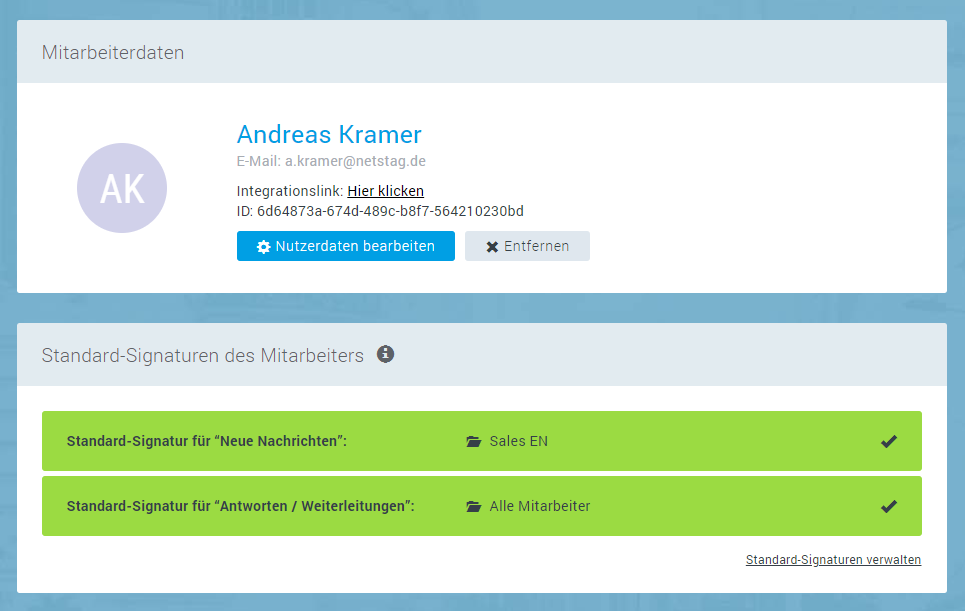
-
Sie haben noch Fragen?
Kein Problem - gerne helfen wir Ihnen persönlich weiter!
Nutzen Sie einfach unseren kostenlosen Live-Chat (unten rechts).

Peer Wierzbitzki, Product Management